Facebook messages exporteren naar uw computer en printen
Facebook-gebruikers worden geconfronteerd met het feit dat derden hun bericht geschiedenis kunnen bekijken. Sociale netwerking is uitgegroeid tot de favoriete bezigheid van de mobiele gebruikers. Maar het is vervelend dat de gebruiker geen kopie van de informatie of een back-up van zijn berichten kan maken. Een dergelijke uitdaging fungeert als een stof tot nadenken voor alle ontwikkelaars. Ontwikkelaars hebben gewerkt aan verschillende onderwerpen en losten dit probleem ook op. Nu kan een gebruiker Facebook-berichten exporteren, afdrukken of opslaan. Het werkt als volgt:
1 Download een kopie van uw Facebook-berichten
- Vraag het steunpunt van Facebook om offline toegang tot uw persoonlijke gegevens.
- U mag de toegang tot gegevens opslaan door het downloaden van de persoonlijke archieven.
- Op "Accountinstellingen" te klikken met het pictogram versnelling, gelegen in de meest rechtse hoek van het scherm.
- U ontvangt een Sms-bericht "Download een kopie van uw Facebook-gegevens" die te vinden is aan de linkerkant van de "Algemene Account Settingen".
- Klik op de link en uw gegevens worden opgeslagen op uw apparaat.
Dit kan gedaan worden door:
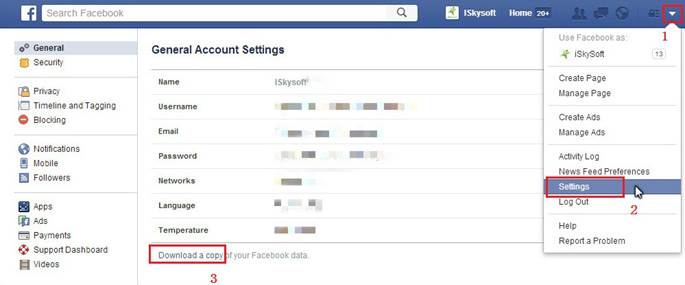
2Hoe print u Facebook-berichten
Facebook is niet voorzien van een mogelijkheid om de berichten af te drukken, maar u kunt uw Facebook-berichten af drukken op drie manieren:
- gebruik de printfunctie van de webbrowser
- drukt op de screenshot
- Aan de bovenkant van het scherm heb je een vergrootglas icoon te zien, klik hierop en er wordt een zoekbalk weergegeven.
Afdrukken vanuit uw browser
- Open het bericht in het venster van de webbrowser.
- Chrome-gebruikers moeten "Ctrl" en "P" toetsen tegelijk indrukken om de afdrukoptie te bekijken. Zie het voorbeeld en klikken op de optie "Print".
- Firefox-gebruikers klikken op de menu-knop op de werkbalk en klikken op de optie "Print" klikken.
- Internet Explorer-gebruikers klikken op de pictogram versnelling, klikken op "Print" optie uit het drop-down menu.

Druk een Screenshot
- Open het bericht, waardoor het volledige bericht op het scherm zichtbaar wordt. Gebruik het toetsenbord knop "Prt Scn", of "Print Screen". De screenshot zal worden genomen.
- Plak de afbeelding in de applicatie "Paint".
- Ga naar het menu "Bestand", klik op de "Print" om een afdruk van de screenshot te nemen.
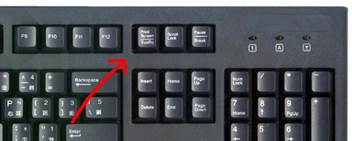
Print geplakte tekst
- Ga naar uw Facebook-account om het bericht geschiedenis te openen. Beweeg met de muis over de te selecteren tekst om het hele bericht te selecteren. Kopieer de boodschap in delen, als het bericht te lang is.
- Open een tekstdocument en plak de gekopieerde tekst erin. Verander de tekstinstellingen op basis van uw drukwerk voorkeur.
- Print de gegevens als een normaal tekstdocument.
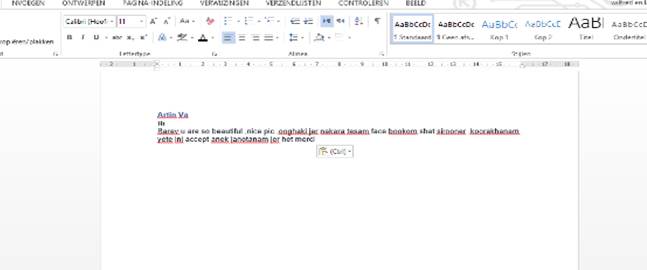
Met deze drie methoden is er vast een methode geschikt voor u, of u nu veel verstand van computers heeft of weinig.

